Как включить и использовать Wi-Fi или интернет-звонки на iPhone X
Разное / / August 05, 2021
Пользовательский ROM | CyanogenMod | Приложения для Android | Обновление прошивки | MiUi | Все стоковые прошивки | Lineage OS |
Wi-Fi или интернет-звонки стали обычным явлением в предыдущие годы. Это может быть полезно в местах, где сотовая сеть плохая или недоступна. Звонки по Wi-Fi также позволяют пользователям совершать звонки по низким ценам. Перед тем, как включить iPhone X с Wi-Fi или интернет-вызовами, убедитесь, что ваш оператор и регион поддерживают эту функцию. Во многих регионах запрещены звонки через Интернет. Если вы находитесь в регионе, где включены звонки по Wi-Fi и у вас есть поддерживаемый оператор связи, вы можете выполнить действия, описанные в этой статье. Выполнение действий, описанных в статье, поможет вам включить и использовать Wi-Fi или интернет-звонки на iPhone X.
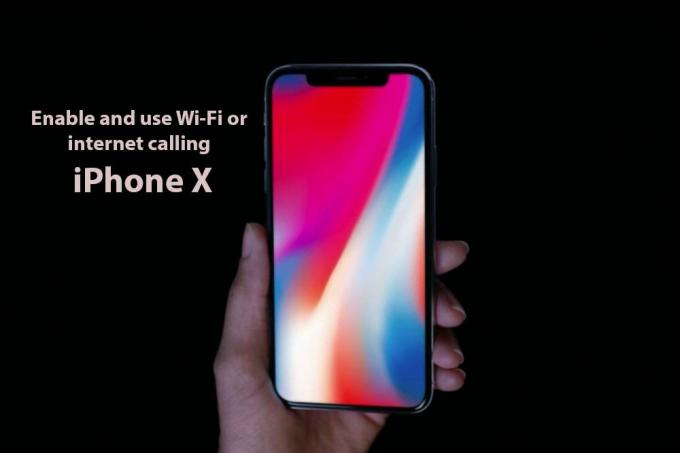
Оглавление
-
1 Шаги по включению и использованию Wi-Fi или интернет-вызовов на iPhone X
- 1.1 Шаги по включению звонков по Wi-Fi на iPhone X
- 1.2 Как позвонить по Wi-Fi
- 1.3 Как добавить устройства
Шаги по включению и использованию Wi-Fi или интернет-вызовов на iPhone X
В последнее время во всем мире увеличилось количество провайдеров, предоставляющих услуги Wi-Fi или интернет-телефонии. В то время как некоторые регионы полностью заблокировали такой вызов, другие регионы начинают полностью на него переключаться. Многие поставщики сотовых услуг также переходят на эту платформу.
Шаги по включению звонков по Wi-Fi на iPhone X
Чтобы включить звонки по Wi-Fi на iPhone X, выполните следующие действия:
- Откройте меню настроек.
- Перейти к опции телефона
- Вы увидите, что Wi-Fi звонит по этой опции с переключателем рядом с ней. Нажмите на переключатель, чтобы включить его.
Как позвонить по Wi-Fi
Звонки по Wi-Fi можно совершать на iPhone с помощью приложения FaceTime. Apple также предоставляет возможность совершать звонки с других устройств, кроме iPhone, таких как Apple Watch, iPod или MacBook Pro. Чтобы позвонить на iPhone X через Wi-Fi, выполните следующие действия:
- Откройте приложение FaceTime
- Нажмите на вариант звука вверху
- Просмотрите контакт или введите номер телефона и щелкните значок вызова
Как добавить устройства
Для добавления других устройств вам нужно будет войти в iCloud с других устройств. Также войдите в приложение FaceTime с других устройств. Если идентификатор, который вы использовали для входа, такой же, как на вашем iPhone X, устройство будет добавлено.
Надеюсь, это руководство было полезно для понимания как включить и использовать Wi-Fi или интернет-звонки на iPhone X. Если у вас есть вопросы или отзывы, оставьте комментарий ниже.



![Как установить стоковую прошивку на Nova Phone 6 [Прошивка Flash File / Unbrick]](/f/940277e8c2b2d66c570bbb35f18857b8.jpg?width=288&height=384)